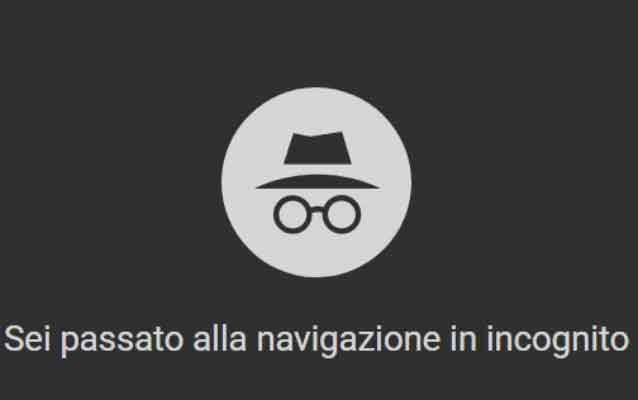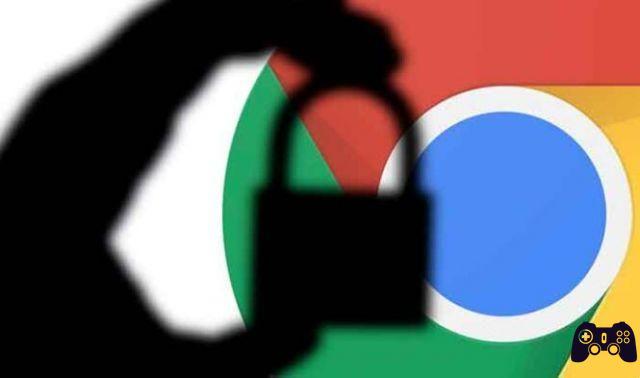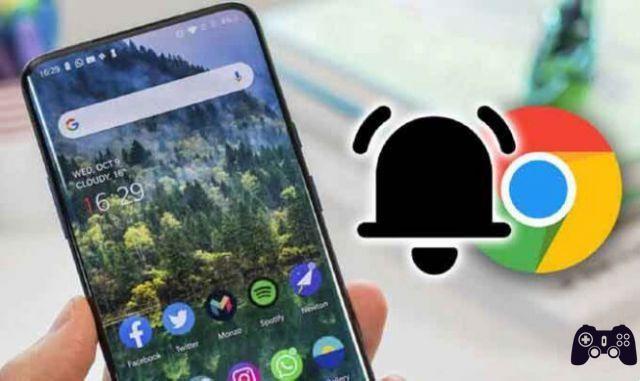
En este artículo, explicaré cómo deshabilitar las notificaciones automáticas. Cada vez hay más páginas web que quieren llamar tu atención y actuar como aplicaciones, y el primer paso suele ser pedirte permiso para enviarte notificaciones y luego visitar su página web.
En cualquier momento podrás decidir si les das permiso, pero ¿qué pasa si cambias de opinión o simplemente no quieres que nadie más te pida permiso? Por ello, hoy te explicaremos cómo eliminar las notificaciones de Chrome, tanto a través de la versión de escritorio del navegador como en la pensada para dispositivos móviles.
Usaremos las versiones de Windows y Android paso a paso, pero estos son algunos pasos que también podrá realizar en otros sistemas operativos. Además, elegimos Chrome porque es el navegador más utilizado en ambos tipos de dispositivos.
Cómo deshabilitar las notificaciones push de Chrome en Windows
Para deshabilitar o administrar las notificaciones de Chrome en su computadora, abra su navegador de Google y haga clic en el botón de tres puntos en la esquina superior derecha. Esto abrirá un menú, donde está Debe hacer clic en la opción Configuración para acceder a la configuración de Chrome.
Una vez estés en la configuración verás una gran cantidad de opciones. Allí, desplázate hacia abajo hasta llegar a la sección Privacidad y Seguridad, donde verás un cuadro con varias opciones. En esta caja, Haga clic en la opción Configuración del sitio web con lo que controlarás la información que pueden utilizar y el contenido que te pueden mostrar los sitios web a los que accedes.
Accederá a una ventana donde podrá ver los elementos a los que pueden acceder las páginas web que visita. En esta página, haz clic en la opción Notificaciones, que le permitirá configurar qué páginas acceden a las notificaciones de su navegador.
Si desea suprimir las notificaciones de sitios web en Chrome, desactive Los sitios web pueden preguntarle si desea que le envíen notificaciones.. Es la primera opción que encontrarás en el apartado de notificaciones, y al desactivarla con el botón que tienes a tu derecha no se mostrarán las notificaciones o te preguntará si quieres activarla, simplemente se desactivará la opción.
Para bloquear las notificaciones del sitio web, haga clic en el botón Agregar en la sección Bloquear. Se abrirá una ventana en la que tendrás que escribir la web y listo, se desactivarán tus notificaciones. En Bloquear, también verá la lista de sitios web a los que negó el acceso a las notificaciones cuando Chrome se lo pidió, y al presionar el botón de tres puntos a la derecha de cada uno puede desbloquearlos.
Para permitir notificaciones en un sitio web, haga clic en el botón Agregar en la sección Permitir. Se abrirá una ventana en la que tendrás que escribir la web y listo, podrás enviar notificaciones. En Permitir, también verá la lista de sitios web a los que otorgó acceso a las notificaciones cuando Chrome lo solicitó, y al presionar el botón de tres puntos a la derecha de cada uno, puede administrar estos permisos.
Cómo deshabilitar las notificaciones push de Android
Para deshabilitar o administrar las notificaciones de Chrome en su móvil, abra el navegador de Google y haga clic en el botón con tres puntos en la esquina superior derecha. Esto abrirá un menú, en el que debe hacer clic en la opción Configuración para acceder a la configuración de Chrome.
Una vez entres en el apartado de Ajustes de Chrome en tu móvil, ve al apartado de Ajustes Avanzados que tienes un poco más abajo y dentro de él Haga clic en la opción Configuración del sitio web tienes en Privacidad y accesibilidad.
Accederá a una ventana donde podrá ver los elementos a los que pueden acceder las páginas web que visita. En esta página, haz clic en la opción Notificaciones, que le permitirá configurar qué páginas acceden a las notificaciones de su navegador.
Una vez en el menú de Notificaciones, si desea apagarlos todos a la vez, desactive la opción Notificaciones tienes en la parte superior de la ventana. Cuando lo desactives con el botón que tienes a su derecha, no se mostrarán notificaciones ni te preguntará si quieres activarlo, simplemente se desactivará la opción.
En este menú de Notificaciones también verás una lista de páginas con notificaciones bloqueadas o permitidas. Los sitios web se mostrarán aquí dependiendo de si ha otorgado o no permisos para usar notificaciones cuando le pregunten cuándo confirmarlo. Para administrar los permisos de uno de los sitios web enumerados, haga clic en él, ya sea en la lista de notificaciones permitidas o bloqueadas.
Al hacer clic en uno de los sitios web que aparecen en una de estas listas, se abrirá un perfil de la página en cuestión con su dirección, los datos almacenados y los permisos que tiene. En esta página, haga clic en el permiso Notificaciones y entrarás en una opción donde podrás activarlos o desactivarlos a tu gusto. La apariencia de esta página depende de la interfaz del fabricante de su teléfono móvil, pero en general debería ver claramente la opción.
Lea también: Cómo borrar el caché de las aplicaciones de Android
Cómo deshabilitar las notificaciones push en Firefox
Comenzando con Firefox 72, programado para el próximo año, Firefox requerirá la interacción del usuario en todas las solicitudes de permiso de notificación, lo que significa que “antes de que un sitio pueda solicitar permiso de notificación, el usuario tendrá que tocar, hacer clic o presionar una tecla”.
Hasta entonces, ve a la parte superior derecha de Firefox, selecciona el ícono de la hamburguesa ()> Opciones> Privacidad y seguridad, luego desplácese hacia abajo hasta la sección Permisos. Aquí, puede otorgar permiso a los sitios web para acceder a los datos de ubicación y periféricos de su computadora, así como enviar notificaciones y videos de reproducción automática.
Puede hacer clic inmediatamente en la casilla de verificación debajo de Notificaciones para pausar todas las notificaciones hasta que Firefox se reinicie, lo que le da algo de tiempo para estar libre de mensajes invasivos. Firefox también bloquea las ventanas emergentes y advierte de complementos no autorizados de forma predeterminada. Si desea permitir sitios web individuales en una de estas categorías, seleccione el botón Configuración o Excepciones.
Un menú mostrará una lista de sitios web previamente bloqueados o permitidos directamente por mensajes de notificación. Marque la casilla en la parte inferior del menú para bloquear todas las nuevas solicitudes de notificación futuras. Si hay elementos en la lista que desea cambiar, use el menú desplegable para alternar entre Bloqueado y Permitido, o puede eliminarlos por completo de la lista.
Cómo deshabilitar las notificaciones web en Safari
En Safari, ve al menú principal de macOS y selecciona Safari> Preferencias> Sitios web> Notificaciones para ver todos los sitios web a los que ha autorizado o denegado permisos de notificación. Utilice el menú desplegable de cada entrada para cambiar los permisos o resaltar un sitio web y haga clic en Eliminar para eliminarlo por completo.
También puede desmarcar la casilla junto a Permitir que los sitios web soliciten permiso si desea detener las notificaciones emergentes por completo.
También puede administrar las notificaciones a nivel del sistema operativo. Subir Preferencias del Sistema > Notificaciones > Safari y puede determinar cómo el navegador web le envía notificaciones o si lo hace. Establezca el estilo de alerta en Ninguno y desmarque las casillas de la configuración de notificación que desea desactivar.
Cabe señalar que este método también funciona con Chrome, Firefox y cualquier otro navegador de terceros que utilice en Mac.
Para leer más:
- Las notificaciones no funcionan en móviles Xiaomi con MIUI
- Cómo activar, desactivar y configurar las notificaciones de Instagram en Android
- Las 5 mejores formas de bloquear las ventanas emergentes de Google Chrome
- Cómo deshabilitar las notificaciones en Xiaomi Mi 10T
- Cómo deshabilitar las notificaciones en Xiaomi Mi 11